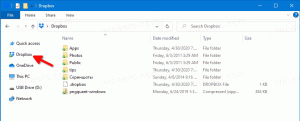Comment empêcher Windows 8.1 de mettre à jour automatiquement les applications modernes
Avec Windows 8.1, Microsoft a introduit de nombreuses améliorations par rapport à Windows 8. L'une de ces améliorations est la fonction de mise à jour automatique des applications, qui télécharge les dernières versions de toutes les applications Metro et vous permet de les maintenir toujours à jour. Sous Windows 8, vous deviez mettre à jour vos applications manuellement.
Cependant, certains utilisateurs peuvent préférer approuver les mises à jour d'applications manuellement. Il y a plusieurs raisons que mes amis ont citées pour cela. La raison la plus courante était: "La nouvelle version de l'application a cassé/supprimé ma fonctionnalité préférée". Cela a du sens, vous ne voulez certainement pas qu'une mise à jour supprime ou casse une fonctionnalité existante. Donc, pour des utilisateurs aussi perspicaces, il est préférable de simplement désactiver la mise à jour automatique des applications modernes. Voyons comment.
- Ouvrez l'écran d'accueil (le moyen le plus rapide consiste à appuyer sur la touche avec le logo Windows sur votre clavier ou votre tablette PC).
- Trouvez la vignette Store et cliquez/appuyez dessus.
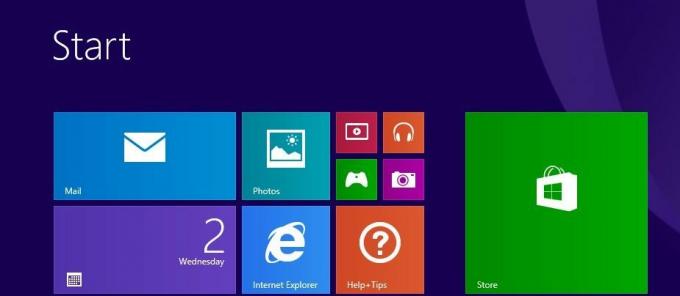
- Ouvrez l'icône Paramètres. Sur une tablette, vous pouvez glisser du bord droit vers le centre de l'écran pour voir les icônes, puis appuyez sur l'icône Paramètres. Sur les appareils dotés d'un clavier, vous pouvez appuyer sur Gagner + je touches directement pour ouvrir l'icône Paramètres.
- Dans le charme des paramètres, vous trouverez un élément appelé Mises à jour de l'application.
 Cliquez/appuyez sur cet élément et modifiez le Mettre à jour automatiquement mes applications réglage sur Désactivé.
Cliquez/appuyez sur cet élément et modifiez le Mettre à jour automatiquement mes applications réglage sur Désactivé.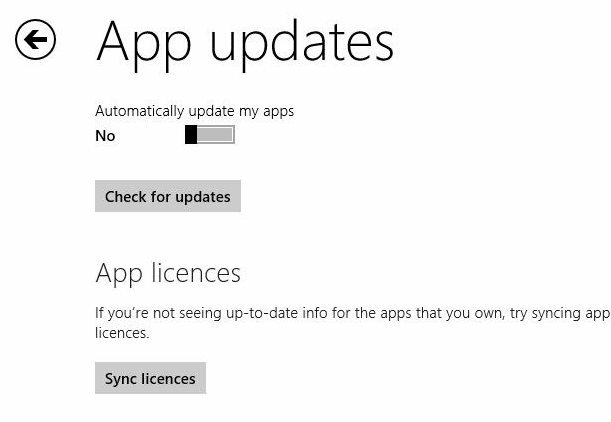
C'est ça.
Notez qu'il n'est pas recommandé de ne pas mettre à jour vos applications pendant une période de temps considérable, car l'ancienne version de l'application peut contenir des failles de sécurité. Si vous décidez de mettre à jour vos applications manuellement, c'est une bonne idée de vérifier les mises à jour régulièrement ou au moins une fois par semaine.